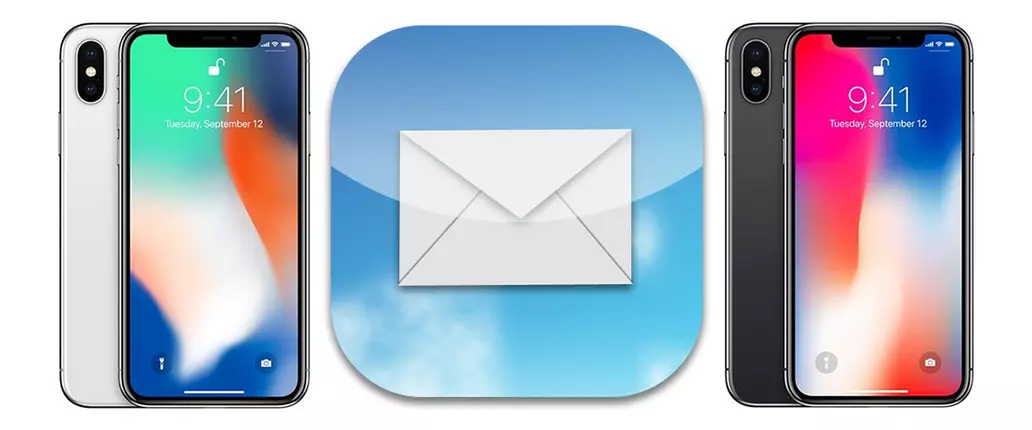
สาเหตุที่ทำให้อีเมล iPhone หายไปหรือหายไปอาจเป็นเรื่องที่เข้าใจยาก แต่การค้นหาวิธีแก้ไขควรง่ายพอๆ กับการดำน้ำในการตั้งค่าแอปเฉพาะ
ส่วนที่น่าหงุดหงิดอย่างหนึ่งของการใช้โทรศัพท์มือถือ หรือแม้แต่แท็บเล็ตหรือพีซี กำลังเผชิญกับปัญหาที่ดูเหมือนจะท้าทายตรรกะ ปัญหาหนึ่งที่กำลังเผชิญอยู่ไอโอเอสผู้ใช้เป็นที่ชื่นชอบของ iPhone และ iPad ในการทำให้อีเมลหายไป ข้อความจะไม่ถูกลบหรือเก็บถาวรโดยไม่ตั้งใจ พวกมันไม่ได้ล้มเหลวในการส่งหรือหลงทางในอากาศธาตุดิจิทัล พวกมันจะไม่ปรากฏตัวเมื่อถูกอัญเชิญ โชคดีที่มีวิธีแก้ไขปัญหาอีเมลที่หายไปหรือหายไปของ iPhone ซึ่งวิธีการดังกล่าวค่อนข้างตรงไปตรงมา
เหตุใดอีเมล iPhone จึงหายไป
ส่วนหนึ่งของการทำความเข้าใจปัญหาอีเมล iPhone ที่หายไปหรือหายไปนั้นมาจากการตรวจสอบลักษณะของปัญหา มีวิธีต่างๆ มากมายที่ผู้ใช้ iPhone และ iPad สามารถตรวจสอบอีเมลของตนได้ ไม่ว่าจะโดยใช้แอปใดแอปหนึ่งหรือโดยใช้เว็บเบราว์เซอร์ของอุปกรณ์เอง จากสิ่งที่เราสามารถบอกได้ ปัญหาอีเมลที่หายไปส่วนใหญ่มักเกิดจากการใช้แอปพลิเคชัน โดยแอป iOS Mail เริ่มต้นจะมองว่าเป็นสาเหตุหลัก

โดยไม่คำนึงถึงตัวเลือกอื่น ๆ เช่นโปรโตคอลการส่งข้อความที่ใช้อยู่ในขณะนั้น ปัญหาของการหายไปของอีเมลน่าจะอยู่ที่การตั้งค่าแอปเฉพาะ เนื่องจากผู้ใช้ iPhone และ iPad มักจะไม่ใช้แอปพลิเคชันอีเมลเริ่มต้นของโทรศัพท์ การจัดการกับการตั้งค่าเมลภายใน iOS เองจึงตรงไปตรงมามากกว่าการพยายามแก้ไขปัญหาแอปพลิเคชันคู่แข่งจำนวนหนึ่ง และเนื่องจากผู้ใช้จำนวนมากรายงานว่าการตรวจสอบบัญชีอีเมลของตนบนพีซีหรือเว็บเบราว์เซอร์แสดงข้อความที่หายไป เราจึงสรุปได้ว่าโดยทั่วไปแล้วข้อผิดพลาดของโปรโตคอลต่างๆ จะไม่เป็นสาเหตุที่ทำให้อีเมลหายไป
วิธีแก้ไขปัญหาอีเมลที่หายไปและสูญหายสำหรับ iPhone และ iPad
วิธีแก้ปัญหาแรกก็เป็นวิธีหนึ่งที่ชัดเจนที่สุดเช่นกัน —ลองรีสตาร์ทอุปกรณ์ในคำถาม นี่คือการแก้ไขปัญหาระบบคอมพิวเตอร์ 101 และเป็นสิ่งที่สามารถบรรเทาปัญหาต่างๆ มากมายได้โดยไม่ต้องเจาะลึกรายละเอียดใดๆ มีโอกาสที่ดีที่ผู้ใช้มือถือจำนวนมากรีสตาร์ทโทรศัพท์หลายครั้งและยังคงพบปัญหาเดียวกัน อย่างไรก็ตาม ผู้ใช้มือถือรายอื่นๆ จำนวนมากลืมที่จะให้อุปกรณ์ของตนมีส่วนที่เหลือตามที่ต้องการ ดังนั้นการรีสตาร์ทอุปกรณ์จึงเป็นจุดเริ่มต้นที่ยุติธรรม
หากไม่รีสตาร์ท ขั้นตอนต่อไปในการแก้ไขปัญหาอีเมลที่หายไปคือการดูตัวเลือกอีเมล iOS โดยเฉพาะตัวเลือก Mail Days to Sync ซึ่งดูเหมือนจะเป็นตัวเลือกหลักที่เชื่อมโยงกับอีเมลที่หายไป มุ่งหน้าไปที่การตั้งค่าจากนั้นแตะจดหมาย— สำหรับอุปกรณ์รุ่นเก่า การตั้งค่านี้อาจเรียกว่าเมล รายชื่อ และปฏิทิน- แตะที่บัญชีจากนั้นบัญชีอีเมลที่ประสบปัญหา จากนั้นแตะที่ตัวเลือกที่มีชื่อจดหมายวันที่จะซิงค์- นี่คือการตั้งค่าที่บอกระบบว่าควรย้อนกลับไปไกลแค่ไหนเมื่อค้นหาข้อความใหม่ ในกรณีที่ข้อความหายไป ซึ่งอาจย้อนกลับไปหลายวันหรือหลายปีเท่าที่ผู้ใช้กังวล ควรตั้งค่าตัวเลือกนี้เป็นไม่จำกัด ซึ่งอาจทำให้การซิงค์อีเมลใช้เวลานานกว่าเดิมมาก แต่ควรตรวจสอบให้แน่ใจว่าไม่มีข้อความใดหลงเหลืออยู่
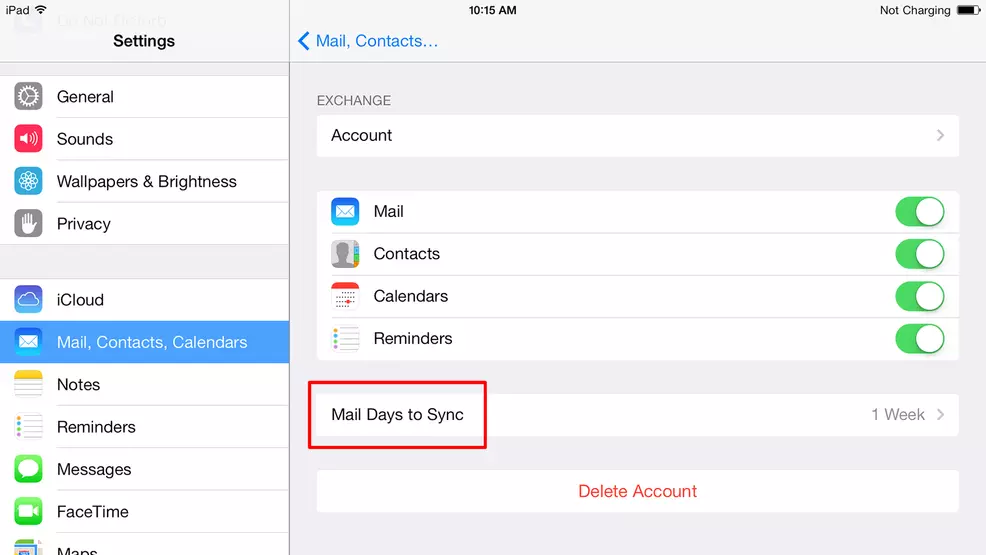
หากวิธีนี้ดูเหมือนจะไม่ได้ผล ผู้ใช้อาจต้องการลบและเพิ่มบัญชีอีเมลของตนลงในอุปกรณ์อีกครั้ง ซึ่งสามารถทำได้ผ่านเมนูตัวเลือกเหมือนเดิม ดังนั้นมุ่งหน้าสู่การตั้งค่า-จดหมาย-บัญชีและเลือกบัญชีที่ต้องการ หลังจากนั้นให้มองหาลบบัญชีที่ด้านล่างของเมนู จากนั้นแตะลบบัญชีอีกครั้งเพื่อยืนยัน การดำเนินการนี้จะลบบัญชีออกจากโทรศัพท์เท่านั้น (แต่อาจไม่เกิดขึ้นในบางกรณี) ทิ้งข้อความทั้งหมดที่เก็บไว้บนเซิร์ฟเวอร์เหมือนเดิม อย่างไรก็ตาม มันจะลบกิจกรรมในปฏิทิน บันทึก ผู้ติดต่อ และรายการอื่นๆ ทั้งหมดที่เกี่ยวข้องกับบัญชีที่ถูกลบออก ดังนั้นโปรดทราบอีกครั้งว่านี่เป็นการกระทำที่เป็นความหวังสุดท้าย เมื่อถอดออกแล้วคุณสามารถเพิ่มบัญชีอีเมลอีกครั้งได้ผ่านเมนูการตั้งค่าเมล
ผู้ใช้ iPhone และ iPad อาจพบคำแนะนำทางออนไลน์ที่ระบุว่าการล้างระบบทั้งหมดสามารถแก้ไขปัญหาอีเมลที่หายไปได้ แต่การกระทำดังกล่าวจะเกินความจำเป็นโดยสิ้นเชิง ไม่ควรมีข้อบกพร่องของซอฟต์แวร์หรือการทำงานผิดพลาดใดๆ ที่ต้องอาศัยการดำเนินการที่รุนแรงเช่นนี้ ข้อผิดพลาดนี้เกือบจะเชื่อมโยงกับการตั้งค่าของแอป Mail อย่างแน่นอน ผู้ใช้ที่เรียกใช้แอปพลิเคชันอีเมลบุคคลที่สามอื่นจะต้องเจาะลึกตัวเลือกของแอปอย่างชัดเจน แต่ตราบใดที่ข้อความและการตั้งค่าทั้งหมดปรากฏขึ้นตามที่ควรจะเป็นเมื่อใช้ไคลเอ็นต์เดสก์ท็อป ก็ไม่มีเหตุผลที่จะสงสัยว่าปัญหาอยู่ที่อื่นนอกเหนือจาก การตั้งค่าแอปเฉพาะ
Kevin Tucker เป็นองค์ประกอบหลักของทีมพัฒนาคำแนะนำอันทรงพลังของ Shacknews หากมีคำถาม ข้อกังวล เคล็ดลับ หรือแสดงความคิดเห็นเชิงสร้างสรรค์ สามารถติดต่อได้ทาง Twitter@dukeofgnarหรือทางอีเมล์ได้ที่[email protected]-



